1、可通过Chrome设置中的“网站设置”选择“不显示图片”来禁止自动加载图片;2、安装Image Block等扩展程序可按站点自定义图片加载;3、修改Chrome快捷方式目标路径添加--disable-images参数可实现启动时禁用图片渲染。
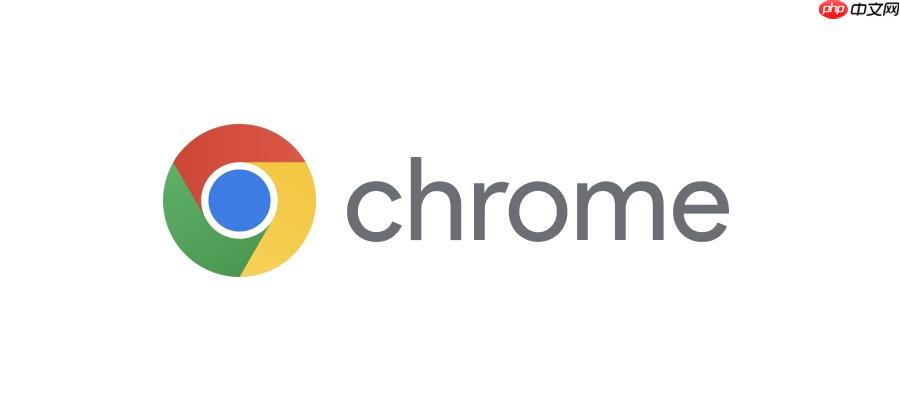
如果您希望在浏览网页时减少数据流量消耗或加快页面加载速度,可以通过设置禁止谷歌浏览器自动加载图片。此操作将使网页中的图片内容不再显示,仅保留文字和基本布局。
本文运行环境:MacBook Pro,macOS Sonoma。
Chrome内置了控制内容显示的设置选项,可通过调整隐私和安全设置来禁止图片加载。这种方法适用于所有网站,且无需安装额外插件。
1、打开Chrome浏览器,点击右上角的三个垂直点图标,进入设置界面。
2、向下滚动并点击隐私和安全,然后选择“网站设置”。
3、在网站设置列表中找到并点击“图片”选项。
4、选择“不显示图片”或“阻止所有网站显示图片”的选项。
通过安装第三方扩展程序,可以更灵活地控制哪些网站允许加载图片,哪些网站禁止加载。这种方式适合需要按站点自定义的用户。
1、访问Chrome网上应用店,在搜索栏中输入Image Block或类似关键词。
2、从结果中选择评分较高且更新频繁的图片拦截扩展程序。
3、点击“添加至Chrome”进行安装,并根据提示完成权限授权。
4、安装完成后,点击扩展图标,设置默认行为为“阻止所有图片加载”。
高级用户可通过修改Chrome的快捷方式启动参数,强制浏览器在启动时禁用图片渲染。该方法适用于希望系统级控制的场景。
1、在桌面或应用程序文件夹中找到Chrome浏览器的快捷方式。
2、右键点击图标,选择“显示简介”或“属性”。
3、在目标路径末尾添加以下参数:--disable-images。
4、保存更改后,每次通过此快捷方式启动的Chrome都将不会加载任何图片。

谷歌浏览器Google Chrome是一款可让您更快速、轻松且安全地使用网络的浏览器。Google Chrome的设计超级简洁,使用起来得心应手。这里提供了谷歌浏览器纯净安装包,有需要的小伙伴快来保存下载体验吧!

Copyright 2014-2025 https://www.php.cn/ All Rights Reserved | php.cn | 湘ICP备2023035733号